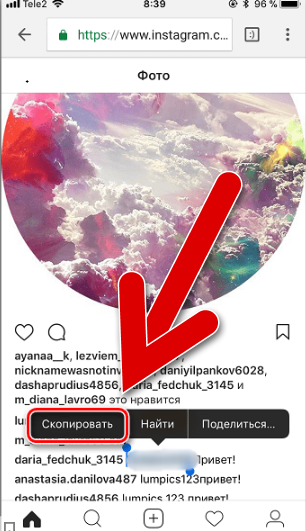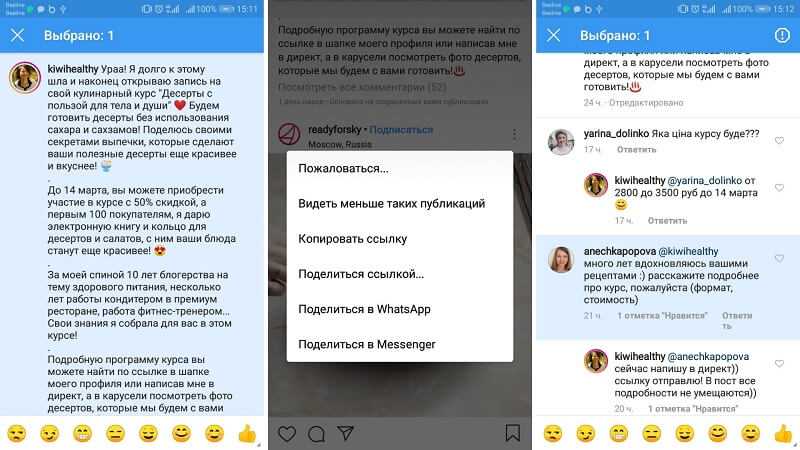Как копировать подписи, комментарии и биографию в Instagram
Мы сделали Instagram Мы меняем свою жизнь в погоне за совершенством. Это приложение для социальных сетей заложило основу для общения и обмена фотографиями. А поскольку приложение настолько популярно, было бы неправильно сказать, что большинство частей Наша жизнь вращается вокруг Instagram.
Теперь перейдем к главному. Вы когда-нибудь сталкивались с ситуацией, когда влюблялись Один из комментариев? Или, может быть, кто-то вставил ссылку, которую вы хотите проверить без его ведома (не зная, что в Instagram действует политика запрета ссылок). Как бы то ни было, у нас есть решение всех этих проблем!
Многие люди презирают этот атрибут Instagram, и это справедливо. Но теперь вы можете вздохнуть спокойно, так как у нас есть несколько быстрых и простых решений для копирования биографии и комментариев из Instagram! И так, чего же ты ждешь? Прокрутите и получите, установите, читайте!
Причины для копирования подписей, комментариев и биографии в Instagram
1. Иногда вам может потребоваться скопировать заголовок или комментарий другим шрифтом. В таком случае всегда легче скопировать текст, чем искать текстовый генератор, который создает такие шрифты.
Иногда вам может потребоваться скопировать заголовок или комментарий другим шрифтом. В таком случае всегда легче скопировать текст, чем искать текстовый генератор, который создает такие шрифты.
2. Возможно, вам будет сложно повторить некоторые длинные комментарии. Таким образом, транскрипция становится более легкой альтернативой.
3. Если приложение развивается, люди тоже. В наши дни пользователи становятся более креативными в том, как редактировать свои резюме. Поскольку резюме — это ваше первое впечатление о человеке, оно должно быть хорошим! Поэтому вам пригодится приложение, позволяющее скопировать интересное резюме!
Теперь, когда у вас есть достаточно причин для копирования подписи, подписи или биографии Instagram, давайте рассмотрим несколько способов:
Метод XNUMX. Получите справку в своем браузере
Использование браузера на смартфоне — один из самых простых способов скопировать комментарии, комментарии и биографии. Вам не обязательно быть привязанным к одному браузеру.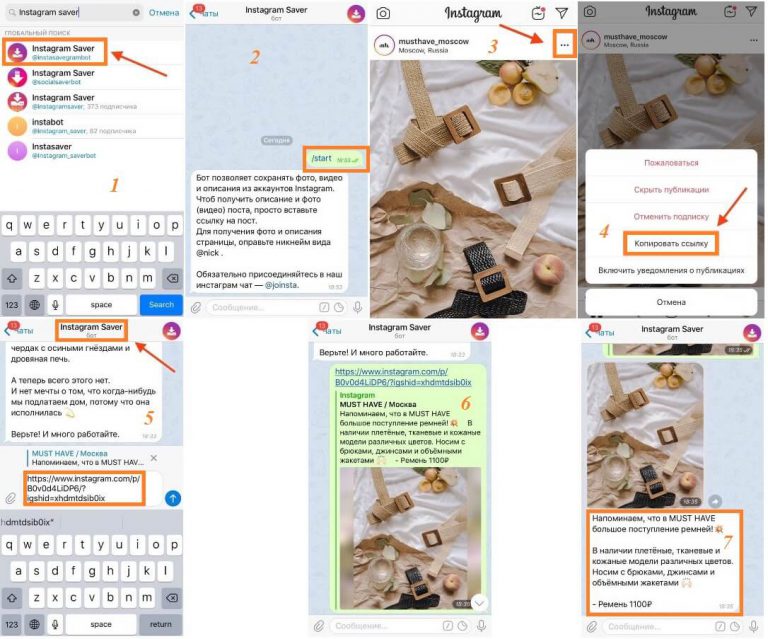
1. Открыть сообщение чье объяснение или комментарий вы хотите скопировать.
2. В правой части экрана вы увидите три точки. Нажмите на эти точки и в меню выберите «копировать ссылку».
3. Теперь откройте Браузер Вставьте эту ссылку в адресную строку.
4. При входе откроется то же самое. сообщение в вашем браузере.
5. Теперь вы можете выбрать текст из Подпись , и скопируйте и вставьте его куда хотите!
Каким бы простым ни казался этот прием, он не позволит вам скопировать содержание комментариев. Итак, найдите больше стилей в этом посте!
Метод XNUMX: используйте режим рабочего стола вашего браузера
Другой альтернативой использованию браузера является переход в специальный режим, который позволяет получить доступ к настольной версии любого веб-сайта. Это может быть Safari или Chrome, выбрав режим рабочего стола в настройках, вы получите доступ к настольной версии буквально любого веб-сайта.
1. Открыть сообщение чей текст вы хотите скопировать.
2. Теперь скопируйте ссылка и вставьте это в ваш браузер.
3. Из настроек браузер В правом верхнем углу установите флажок «настольный сайт».
4. Как только это будет включено вариант , ваш сайт будет открываться так, как если бы он был открыт на портативном компьютере.
5. После этого вы можете скопировать подпись к комментарию долгим нажатием. Теперь вы можете наклеить его куда хотите!
Самое лучшее в этом методе — то, что он работает и с планшетами!
Метод XNUMX: используйте компьютер
Если вы хотите быстро выполнить свою работу, вы можете использовать ссылку на изображение и вставить ее в браузер своего компьютера. Никаких дополнительных изменений в настройках при этом не требуется. Шаги следующие:
1. Открыть сообщение текст которого вы хотите скопировать в браузере на рабочем столе.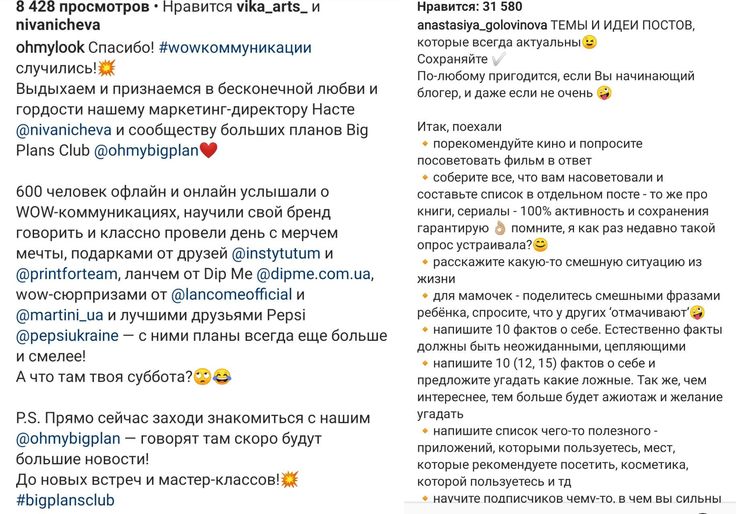 Сделать это можно, открыв официальный сайт Instagram.
Сделать это можно, открыв официальный сайт Instagram.
2. Теперь вы можете использовать трекпад или мышь, чтобы выделить текст.
3. Как только вы скопируете текст в буфер обмена. Вы можете наклеить его куда хотите!
Метод XNUMX: Использование сторонних приложений
Под этим мы подразумеваем конкретное приложение, которое используется только для копирования онлайн-контента. Одно из таких приложений — «Универсальная копия», и пользователи Android могут бесплатно загрузить его из Play Store!
1. Перейти к Google Play магазин и делать Скачать Универсальная копия.
2. После того, как вы загрузите его, вам нужно будет предоставить ему особые разрешения в настройках вашего телефона.
3. Теперь вы можете перейти к Совместное использование чей текст вы хотите скопировать.
4. Затем из бара Уведомления , Найти «Общий режим копирования».
5. Теперь режим копирования включен. Вы можете выбрать заголовок, комментарий или биографию по своему выбору и нажать «Копировать» в правом углу экрана!
Вы можете выбрать заголовок, комментарий или биографию по своему выбору и нажать «Копировать» в правом углу экрана!
Метод XNUMX. Используйте приложение OCR
Приложение OCR помогает преобразовать изображение в документ, из которого можно легко скопировать содержимое. Приложение с самым высоким рейтингом, которое делает это возможным, — Google Фото.
1. Скачайте и установите Google Фото Из магазина Google Play.
2. После этого Сделать снимок экрана для текста изображения, которое вы хотите скопировать.
3. Откройте этот снимок экрана в Google Фото и нажмите кнопку Google Lens.
4. Теперь, Google. Будет выделяться Весь текст на изображении, который вы можете скопировать сейчас.
5. После копирования вы можете вставить его куда хотите!
Метод 6. Используйте параметр Instagram «Редактировать»
Что делать, если вы хотите скопировать свои подписи? Это может показаться очень странной идеей, но поверьте нам и попробуйте:
1.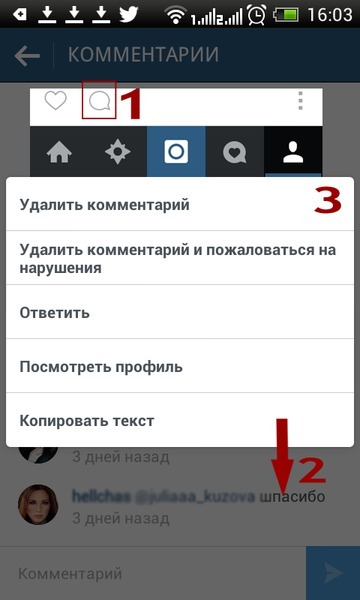 Открыть сообщение чью подпись вы хотите скопировать.
Открыть сообщение чью подпись вы хотите скопировать.
2. Затем нажмите на три точки в правой части экрана.
3. В списке выберите Выпуск.
4. Теперь вы можете легко скопировать подпись из текстового поля редактирования!
Метод 7: используйте инструмент Scraper Tool
Это полезно, когда вы хотите скопировать группу комментариев одновременно. Загрузите его в браузере на рабочем столе и выполните следующие действия:
1. Вставай Скачать Scraper И установите его в списке расширений браузера.
2. Теперь перейдите к публикации, комментарии которой вы хотите скопировать. Затем нажмите на значок плюса, чтобы просмотреть все комментарии.
3. Выберите один комментарий и нажмите Snip.
4. Теперь все комментарии к этой фотографии будут скопированы в буфер обмена!
Метод 8: используйте «Экспорт комментариев»
Этот метод отлично подойдет, если вы ищете ответы на опрос или проводите раздачу.
1. Откройте сообщение, комментарии к которому вы хотите скопировать. Теперь скопируйте его ссылку.
Откройте сообщение, комментарии к которому вы хотите скопировать. Теперь скопируйте его ссылку.
2. Открыть сейчас Экспорт комментариев.
3. В пространстве перед «Ссылка на СМИВставьте ссылку для публикации в Instagram.
4. Выберите диапазон Форматы и время. Теперь, наконец, нажмите «Экспорт».
5. После этого вы можете скачать файл Excel со всеми комментариями!
Мы надеемся, что это руководство было полезным, и вы смогли скопировать свои комментарии, комментарии и биографические данные в Instagram. Если у вас все еще есть какие-либо вопросы по этой статье, не стесняйтесь задавать их в разделе комментариев.
Как скопировать ссылку на свой инстаграм
Главная » Компьютер для начинающих » Как скопировать ссылку на свой инстаграм
Опубликовано
Содержание
- Как скопировать ссылку на свой инстаграм с телефона
- Как скопировать ссылку на свой инстаграм с компьютера
- Заключение
Очень многие меня спрашивают «Как скопировать ссылку на свой инстаграм профиль». Так что в этой статье я расскажу и покажу как это сделать со смартфона и компьютера. Начнем со смартфона так как он есть практически у каждого человека.
Так что в этой статье я расскажу и покажу как это сделать со смартфона и компьютера. Начнем со смартфона так как он есть практически у каждого человека.
Как скопировать ссылку на свой инстаграм с телефона
С телефона немного скопировать ссылку немного сложнее чем с компьютера. Но ничего сложного в этом нет, вот скриншоты экрана, как это можно сделать.
Переходим в инстаграм, заходим в свой профиль, далее надо нажать в левом вернем углу три черточки. Делаем все как на скриншоте.
Как скопировать ссылку на свой инстаграм с телефона смартфонаТеперь требуется нажать на кнопку Instagram — визитка
Информация о аккаунте инстаграмПосле нажатия у вас откроется визитка Instagram. Далее требуется нажать на стрелочку в верхнем правом углу, как показано на скриншоте.
Визитка ИнстаграмПосле этого у вас появится выбор, чтоб отправить визитку. Но нам ее отправлять не надо, требуется. У нас совсем другая задача! Мы ее должны скопировать, поэтому предложение отправки смахиваем в верх. и видим надпись «Копировать»
и видим надпись «Копировать»
Теперь осталось дело за малым. Вернее зайти в WhatsApp и отправить ссылку на свой профиль инстаграм.
1 отправка ссылки на инстаграм 2 отправка ссылки на инстаграмТак же можно сохранить ссылку например в заметках, чтоб потом не проделывать эту же процедуру по новой.
Заходим в заметки и по аналогии вставляем ссылку что скопировали.
1 Сохраняем ссылку профиля инстаграм в заметках 2 Сохраняем ссылку профиля инстаграм в заметках 3 Сохраняем ссылку профиля инстаграм в заметкахДалее требуется немного отредактировать запись.
Хочу заметить что ссылка будет с различными префиксами их надо удалить, а так же удалить картинку. Должно получиться вот так:
Ссылка на профиль ИнстаграмКак скопировать ссылку на свой инстаграм с компьютера
Открываем Инстаграм, заходим на страницу своего профиля. Далее требуется кликнуть на адресную строку и вы увидите ссылку своего профиля. Копируете ссылку и можете ее спокойно отправлять друзьям.
Копируете ссылку и можете ее спокойно отправлять друзьям.
Заключение
Вот в этой маленькой статье я рассказал как скопировать ссылку на свой профиль. Если у вас возникли вопросы или что-то не получается оставляйте комментарии. А так же можете подписаться на мой инстаграм и на инстаграм SETIWIK.
https://www.instagram.com/leodovinchi/
Инстаграм
Настройка Начинающим Полезное полезный совет Соцсети
Как копировать комментарии в Instagram?
комментариев в Instagram — это кладезь юмора и знаний. Часто вы цените комментарий, и когда вы пытаетесь его скопировать, возможности копирования нет. Ну, есть много способов решить эту проблему.
Итак, как скопировать комментарий в Instagram?
Это один из многих способов копирования комментариев в Instagram. В статье также будут обсуждаться несколько других методов. Читайте дальше, чтобы узнать больше.
Содержание
- Способ №1: Копирование комментариев в Instagram через браузер
- На Android
- На iOS
- Способ №2: Копирование комментариев в Instagram через Google Lens
- Использование функции текста в Apple Photos
9 900 Метод #3: Копирование комментариев Instagram с помощью любых сторонних приложений - Приложение Universal Copy для копирования комментариев Instagram
- Другие приложения для копирования комментариев Instagram
- Заключительные мысли
Способ №1: копирование комментариев в Instagram через браузер
Самый простой способ скопировать комментарии и подписи — открыть Instagram в браузере.
Вы можете копировать комментарии, потому что Instagram в браузере может работать как веб-версия Instagram. Веб-версия позволяет не только копировать комментарии, но и открывать ссылки.
Однако способы использования Instagram в браузере могут различаться для Android и IOS. Поэтому мы обсуждаем каждый отдельно.
На Android
Вот шаги для копирования комментариев Instagram на ваше устройство Android:
- Откройте браузер, например Chrome, и перейдите в Instagram.
- Войдите в свою учетную запись Instagram. Браузер попросит вас использовать приложение; вы должны отказаться от этого варианта.
- Нажмите на три точки и выберите вариант « Desktop site ».
- Откройте пост , из которого вы хотите скопировать комментарии.
- Перейти в раздел комментариев к посту, нажмите и удерживайте комментарий в течение нескольких секунд.
- Выберите опцию копирования .

- Вставьте комментарий куда хотите и наслаждайтесь.
На iOS
Действия по копированию комментариев Instagram на IOS почти такие же, как и на Android. Однако существует и другой подход к этим шагам. Вот как это сделать:
- Откройте Instagram в браузере (например, Chrome) и войдите в систему.
- Нажмите на три точки в правом нижнем углу.
- Прокрутите вниз и выберите « Request Desktop Site ».
- Откройте пост в Instagram , из которого вы хотите скопировать комментарии.
- Перейти к разделу комментариев .
- Нажмите и удерживайте комментарий.
- Выберите « Копировать ».
- Вставьте комментарий куда хотите.
Способ № 2: копирование комментариев в Instagram через Google Lens
Этот метод не требует, чтобы браузер копировал комментарии в Instagram.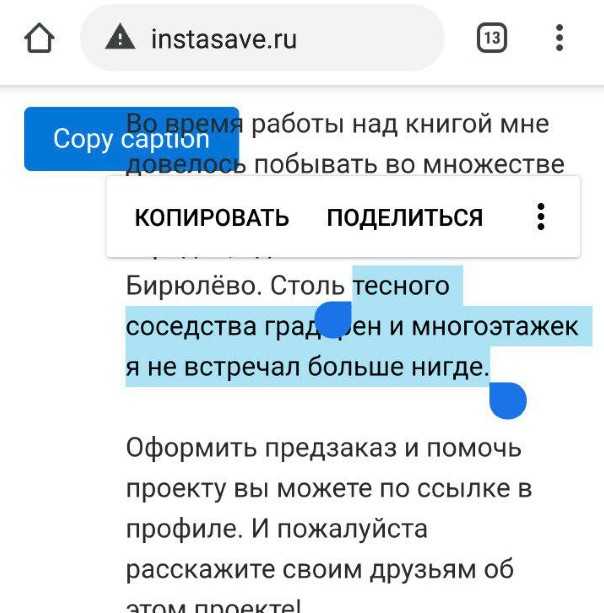 Вместо этого у него совершенно другие основы. Кроме того, это одинаково для Android и IOS.
Вместо этого у него совершенно другие основы. Кроме того, это одинаково для Android и IOS.
Вот шаги, которые вам необходимо выполнить:
- Откройте пост , из которого вы хотите скопировать комментарии в приложении Instagram.
- Сделайте скриншот раздела комментариев.
- Теперь откройте Google Lens и загрузите это изображение .
- Среди многих выберите опцию « Text ». Обычно это будет второй слева.
- Наведите курсор на комментарий , который нужно скопировать. Google Lens покажет текст под скриншотом.
- Выберите « Копировать текст », и ваш текст готов к вставке куда угодно.
Использование функции «Текст» в Apple Photos
Будучи пользователем IOS, вы можете делать то же самое с Apple Photos, если у вас нет Google Lens. Метод прост и происходит следующим образом.
- Сделайте скриншот и откройте в своих фотографиях Apple .

- Длительное нажатие на фото; он выделит текст.
- Выберите диапазон и нажмите « Копировать ” вариант.
Способ №3: копирование комментариев Instagram с помощью любых сторонних приложений
Сторонние приложения позволяют копировать текст на экране. Такие приложения можно использовать для копирования комментариев прямо из приложения Instagram. Самым популярным из них является «Универсальное приложение для копирования». Однако оно работает только для Android.
Приложение Universal Copy для копирования комментариев Instagram
Вы должны выполнить следующие действия, чтобы скопировать комментарии Instagram с помощью сторонних приложений, таких как Universal copy.
- После загрузки Universal Copy из магазина воспроизведения разрешите специальные возможности для вашего телефона и опцию « Наведите курсор на другие приложения ».
- Перейдите в раздел комментариев поста в Instagram и выберите сканер или обычный режим на панели уведомлений.

- Приложение выделяет любой текст на экране, и вы можете легко скопировать его.
Другие приложения для копирования комментариев Instagram
Хотя существуют и другие приложения для копирования текста на экране, они позволяют копировать текст только с картинки. В отличие от универсальной копии, здесь нет копирования текста в реальном времени.
Итак, как в Google Lens, сделайте скриншот комментариев и используйте приложение для копирования текста.
Кроме того, вы можете выбрать в браузере любой веб-сайт, преобразующий картинку в текст, чтобы копировать комментарии Instagram.
Заключительные мысли
Instagram официально не разрешает копировать комментарии в приложении. Итак, у вас осталась возможность использовать настольную версию Instagram. Вы можете выбрать любой из перечисленных выше способов.
Мы всегда стремимся предоставить простое решение ваших проблем с социальными сетями. Не забудьте рассмотреть нас, когда вы столкнетесь с любой проблемой.
Как копировать комментарии в Instagram?
Социальные сетиInstagram
Автор: Alex Popa
Обновлено:
от Alex Popa
Хотите скопировать комментарий в Instagram на свой телефон?
Вы обнаружите, что не можете этого сделать.
Даже если нажать и удерживать, чтобы скопировать комментарий, опция «Копировать» недоступна.
Эта статья научит вас копировать комментарии в Instagram на мобильном устройстве.
Читайте ниже, чтобы узнать, как это сделать!
Как скопировать комментарии в Instagram?Чтобы скопировать комментарии Instagram в мобильное приложение, необходимо вставить ссылку на публикацию в браузере.
Затем откройте сообщение в браузере и скопируйте комментарий.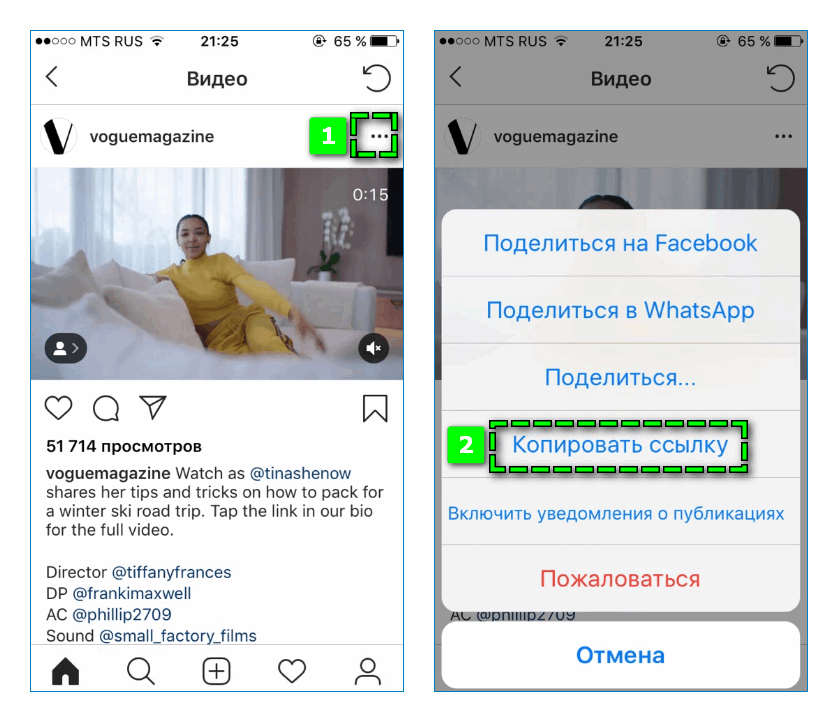 По сути, вам нужно открыть Instagram в браузере, чтобы сделать это.
По сути, вам нужно открыть Instagram в браузере, чтобы сделать это.
Instagram еще не выпустил функцию копирования для мобильного приложения.
Это означает, что вам нужно найти способ обойти это.
Любой браузер будет работать для копирования комментария, включая Chrome и Firefox.
Связанный: Как добавить ссылку TikTok в свою биографию в Instagram?
Связанный: Как исправить ошибку Instagram «Повторите попытку позже»?
Связанный: Как исправить отсутствующую музыкальную наклейку в Instagram?
Чтобы скопировать комментарии в Instagram, выполните следующие действия:
1. Скопируйте ссылку на публикацию в Instagram
Скопируйте ссылку на публикацию в InstagramПока игнорируйте раздел комментариев. Чтобы скопировать комментарий, сначала нужно скопировать ссылку на пост.
Посмотрите справа от имени постера значок с тремя точками. Нажмите на нее.
Там есть несколько вариантов, в том числе «Пожаловаться», «Не интересно», «Копировать ссылку» и «Поделиться».
Выберите «Копировать ссылку».
Это скопирует ссылку на сообщение в буфер обмена.
Переходите к следующему шагу.
2. Откройте браузер и вставьте туда ссылку
Откройте браузер и вставьте туда ссылкуРаботает любой браузер — Chrome, Opera, Firefox, какой угодно.
Откройте его и в адресной строке нажмите, удерживая, и выберите «Вставить».
Будет вставлена ссылка на публикацию из Instagram. Затем перейдите по ссылке.
Это откроет Instagram в вашем браузере, и вам может потребоваться войти в Instagram.
Если браузер предлагает вам использовать приложение Instagram, игнорируйте уведомления.
Если вы используете приложение, вы больше не сможете копировать комментарии.
Войдите в свой браузер, чтобы он не просил вас постоянно использовать приложение.
3. Скопируйте комментарий
Скопируйте комментарий Теперь вы открыли тот же пост в Instagram в браузере.
Чтобы скопировать комментарий, нажмите и удерживайте его, отрегулируйте положение синих стрелок, а затем нажмите «Копировать».
Если вы хотите скопировать определенный комментарий, нажмите «Просмотреть все комментарии» и выберите тот, который хотите скопировать.
Выберите «Копировать», чтобы добавить комментарий в буфер обмена. Затем вы можете вставить его в другие социальные сети или отправить личное сообщение другу.
Если вы хотите перевести комментарий, вы можете зайти в Google Translate и вставить комментарий туда.
Заключение
Если вам нужно скопировать комментарий в Instagram, вы можете заметить, что вы не можете сделать это в приложении.
Instagram не представил эту функцию, хотя она довольно проста и распространена в других приложениях.
Вы должны открыть этот пост в браузере, чтобы скопировать комментарий в Instagram. Пожалуйста, скопируйте ссылку на пост и вставьте в браузер.
Откроется Instagram в браузере, и вы сможете скопировать комментарий.
Перейдите к комментарию, нажмите и удерживайте его, а затем выберите «Копировать».
Это добавит комментарий в буфер обмена, и вы сможете делать с ним все, что захотите!
Часто задаваемые вопросы
Можно ли копировать текст из историй Instagram?
Нет, так нельзя.
Текст в истории Instagram не в текстовой форме. Это только графика.
Вы не можете скопировать и вставить его в другое место.
Вместо этого вы можете записать это и передать информацию вот так.
Одним из способов скопировать текст из истории Instagram является процесс публикации.
Когда вы публикуете историю, вы можете скопировать текст в буфер обмена. После публикации текст больше нельзя скопировать.
Алекс Попа
Меня зовут Алекс, и я хорошо разбираюсь в социальных сетях во всех их проявлениях. Я занимался такими вещами довольно давно и заметил, что у многих людей есть проблемы с социальными сетями и техническими вопросами.